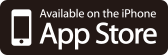Wall Calendar Lite

バージョン:2.4.1
カテゴリ:スケジュール・タスク管理
製作者:KRAY Inc.
登録日:2011年08月11日
- " rel="screenshots">
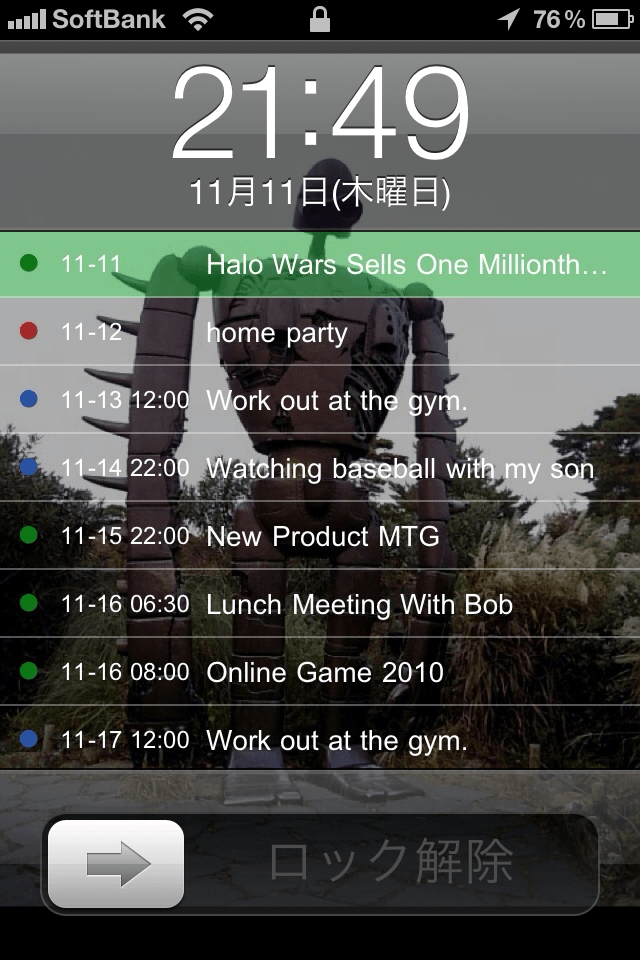
- " rel="screenshots">
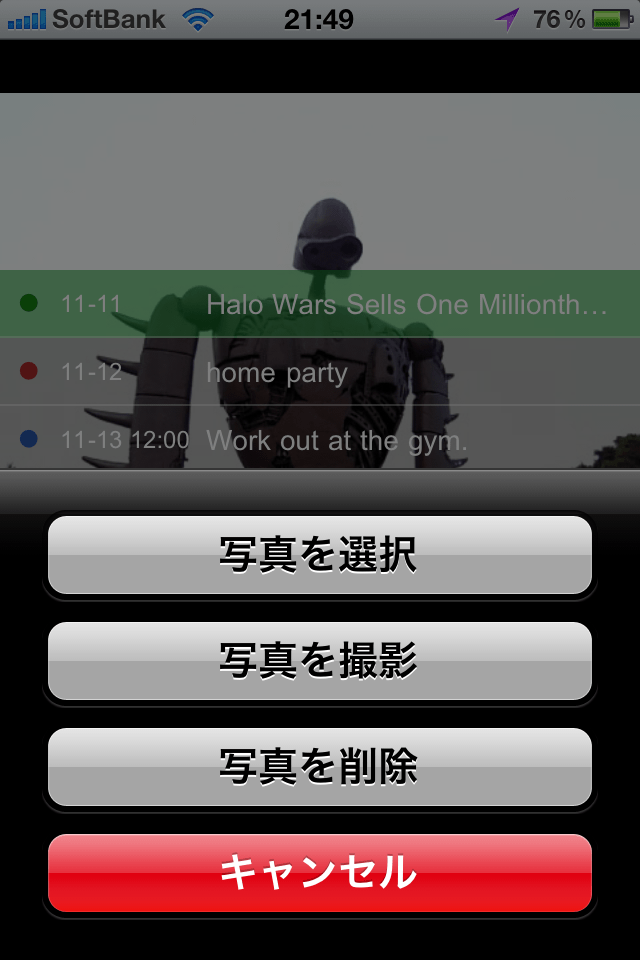
- " rel="screenshots">
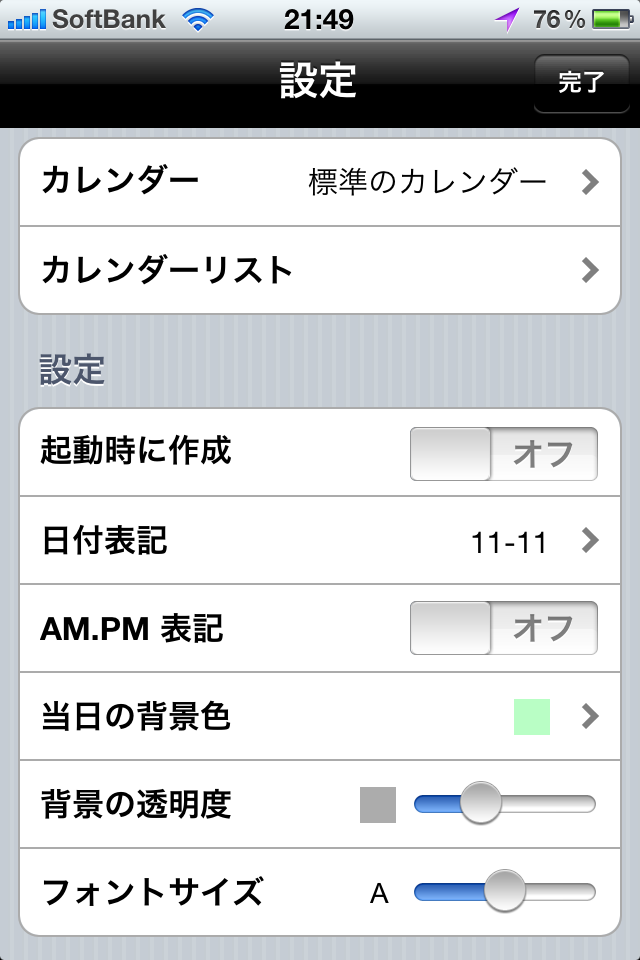
- " rel="screenshots">

- " rel="screenshots">
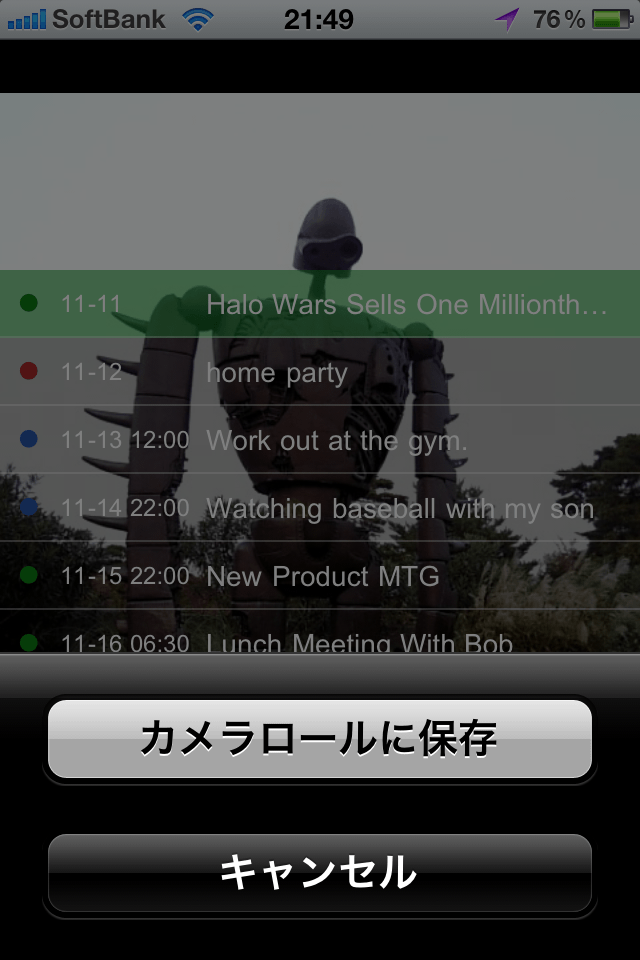
アプリ情報詳細
iPhone の仕様で自動的に壁紙は反映できません。スケジュール画像を更新するには、再度「カメラロールに保存」を行い、「写真」アプリから壁紙にする必要があります。
---------------------------------
★ ver2.2.1の新機能
背景の透明度を変更
当日のイベントの背景色を変更
日付の表記を変更
手帳の代わりにWallCalendarを使いませんか?
WallCalendarは標準のカレンダーやGoogleカレンダーの情報から壁紙用の画像を作るアプリケーションです。
急いでいるときに面倒なパスワードロックを、解除なしでスケジュール閲覧できます。カレンダーを設定し、画像を作るシンプルな機能です。
■ 機能
* 標準のカレンダーやGoogleカレンダーのスケジュールを取得し壁紙用の画像として保存
* マイカレンダーが複数ある場合、選択可(有料版のみ)
* アプリ起動時の画像生成機能あり
* Google Apps 対応
* 画像プレビュー表示機能あり
* 壁紙用の画像として写真ライブラリから選択可
* 壁紙用の画像としてカメラ撮影した写真を選択可
* 高画質での壁紙の保存(iPhone4のみ)
* AM.PM 表記と24時間表記の切り替え
* フォントサイズの変更
* 背景の透明度を変更
* 当日のイベントの背景色を変更
* 日付の表記を変更
■ ステップ
1. カレンダーを設定する
2. カレンダーの画像を作る
3. カレンダーの画像を壁紙にする
■ 使い方
1. カレンダーを設定する
- カレンダーを選択する
- Googleカレンダーの場合は、ユーザー名とパスワードを入力する
-「カレンダーリスト」を押し、壁紙に表示したいカレンダーを選んで、設定ボタンを押す
- 完了ボタンを押して、設定画面を閉じる。
2. カレンダーの画像を作る
- カメラマークのアイコンを押して「写真を選択」もしくは「写真を撮影」を選び、壁紙の背景に敷く画像を選択/撮影します。
- 「フォルダ」アイコンを押して、「カメラロールに保存」を押すと、壁紙画像が保存されます。
3. カレンダーの画像を壁紙にする
- 「写真」アプリから画像を選択して、壁紙に設定します。
※アプリの紹介内容は掲載時のバージョンであり、画像および文言が現在と異なる場合がございます。